可以通过以下步骤来查看电脑的显卡参数:
1. 在桌面状态下,点击“我的电脑”图标。
2. 右键单击,在弹出的菜单中选择“属性”。
3. 在打开的系统窗口中,可以看到计算机的基本信息,包括处理器和内存等信息。
4. 如果需要查看更详细的显卡信息,可以点击左侧的“设备管理器”,在弹出的列表中找到并展开“显示适配器”。
5. 在显示适配器下,可以看到电脑安装的显卡名称。右键单击该名称,在弹出的菜单中选择“属性”。
6. 在显卡属性窗口中,可以在“常规”选项卡中看到显卡的基本信息,如制造商、驱动程序版本等。
7. 若要查看更详细的显卡参数,可以切换到“详细信息”选项卡,然后从下拉菜单中选择要查看的属性。
8. 通过上述步骤,可以查看到电脑的显卡参数,包括显卡名称、显存大小、核心频率、显存频率等信息。
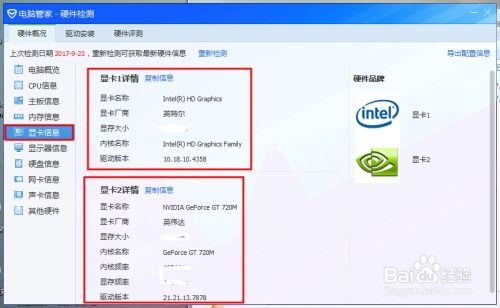
以下是查看电脑显卡配置参数的操作步骤:
1. 点击【设置】,然后选择【系统】。
2. 在系统中点击【关于】,即可查看电脑配置。
3. 右键单击桌面的【此电脑】,选择【属性】,在属性中查看电脑的相关配置。
4. 按下快捷键【win+r】,输入【cmd】,在窗口中输入【systeminfo】并按下【回车键】,出现相关的设备信息。
5. 按下快捷键【win+r】,输入【dxdiag】后点击【确定】,在【系统】中可查看电脑配置。
以上是4种快速查看电脑配置的方法。另外,在Windows操作系统中,也可以通过控制面板中的“管理工具”来查看显卡参数:
1. 打开控制面板,双击“管理工具”,打开“设备管理器”,双击“显示设备”,右击你的显卡,选择“属性”。
2. 在“性能”标签页中可以查看显存大小、硬件版本、显卡驱动版本等信息;在“驱动”标签页中可以查看显卡的制造商、驱动的版本号等信息;在“详细信息”标签页中可以查看显卡的型号、显示模式等信息;在“设置”标签页中可以查看显卡的分辨率、颜色深度等信息。
通过上述方法,你可以轻松查看到电脑的显卡配置参数。
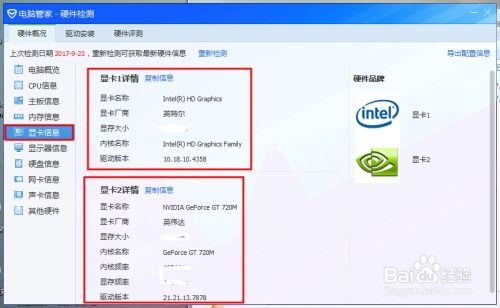


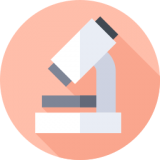



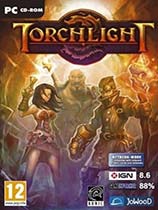





 相关攻略
相关攻略
 近期热点
近期热点
 最新攻略
最新攻略